Aclaración de la importancia de las sombras e iluminaciones.
Descubre por qué ajustar la gama de tonos y el contraste de una foto puede ayudarte a recuperar detalles perdidos y crear imágenes llamativas.

Agrega profundidad a tus fotos.
Las fotos con iluminaciones brillantes y sombras intensas resultan atractivas e inolvidables. Se considera iluminaciones a los elementos más claros de una imagen, mientras que con sombras se hace referencia a las zonas más oscuras. El rango dinámico es la relación que existe entre esas iluminaciones intensas y esas sombras oscuras, desde un blanco brillante hasta un negro puro.
Ese rango es clave en lo que a la profundidad y dramatismo de la imagen se refiere. Si una foto tiene un rango dinámico pobre, es posible que tenga un tono monótono o grisáceo. Sin un punto de negro intenso y uno de blanco brillante, la gradación de los tonos de una imagen está mucho más limitada y da como resultado un nivel bajo de contraste. Aunque puedes elegir emplear un rango dinámico bajo con fines artísticos, esto no suele ser lo ideal en la mayoría de las formas de fotografía.
Por norma, las fotos deben contar con un punto de negro y uno de blanco. El punto de negro, localizado normalmente en las zonas de sombras oscuras, enriquece la foto incluso si este color solo está presente solo en una pequeña parte de la imagen. El punto de blanco, por el contrario, es la parte de la imagen que es blanca por completo, es decir, la zona más clara de la foto. La gama de colores que se encuentra entre estos dos valores ofrece a la vista un sinfín de cosas por explorar.

Cáptalas con la cámara.
El primer paso para conseguir una buena foto es capturar las iluminaciones y sombras adecuadas directamente con la cámara. Una buena exposición garantiza que la información visual que recoge la cámara es suficiente para poder editar las imágenes más adelante. Las imágenes sobreexpuestas o subexpuestas ofrecen menos material con el que trabajar durante el proceso de edición, debido a que contienen menos datos sobre las tonalidades. Sin embargo, si recoges el nivel adecuado de iluminaciones y sombras con la cámara, dispondrás de mucha información visual.
Entiende el funcionamiento de tu cámara digital.
Conocer todos los pormenores de la herramienta que vas a emplear es esencial para conseguir las mejores fotos posibles. Cada cámara tiene un rango dinámico distinto, ya se trate de una réflex digital, de una sin espejo o de un smartphone. Si sabes cuál es el desempeño de tu cámara en distintas condiciones de iluminación, podrás tener todo preparado para capturar las mejores imágenes.
El sujeto, la fuente de luz, la hora del día, el tiempo y el lugar de la sesión afectarán a las iluminaciones y sombras de la imagen. “Si el día está soleado, tendrás que saber cómo exponer las sombras para no perder los detalles de las zonas más oscuras”, aconseja el fotógrafo Josue Rivas.
Piensa en las fotos de bodas, por ejemplo. Es posible que tengas que trabajar rápido para capturar las iluminaciones y las sombras de forma precisa en momentos específicos de la ceremonia. Por otro lado, en la fotografía paisajística dispones de más tiempo para configurar los ajustes y tratar de conseguir los niveles ideales para una escena estática. No obstante, tendrás que prestar atención al momento del día y el efecto que los cambios de tiempo pueden tener sobre la iluminación.

Ajusta la configuración de tu cámara.
Cuando ya conozcas las condiciones, podrás ajustar la configuración para capturar iluminaciones y sombras intensas. El valor ISO, la apertura y la velocidad de obturación son vitales para lograr una exposición adecuada y un rango dinámico consistente. El valor ISO mide la sensibilidad de la cámara a la luz, la apertura hace referencia a cómo de abierto está el objetivo y la velocidad de obturación indica el tiempo de exposición.
“Tienes que entender para qué sirve la apertura y cuáles son las limitaciones que plantea el valor ISO. En cuanto al valor ISO, cuanto menor sea la cifra, más luz se requerirá para obtener una imagen con buena exposición. En ese caso, tendrás que disminuir la velocidad de obturación o cerrar la apertura”, explica Rivas. Si haces las fotos en un día claro y soleado, será mejor que emplees un valor ISO bajo, de modo que podrás incrementar la velocidad de obturación o la apertura.
Si haces las fotos en una sala oscura o con muy poca iluminación, lo ideal será que aumentes el valor ISO para que la cámara sea más sensible a la luz, pero debes tener cuidado. Cuando incrementas este valor, puedes empezar a perder detalles y hacer que la imagen presente algo de ruido. La apertura también afecta a la profundidad de campo. Por esta razón, si empleas un número f bajo (una apertura más amplia), tus fotos tendrán una profundidad de campo baja.
“Si resaltas las sombras para conseguir más detalles, las iluminaciones se dispararán y perderás mucha información en ese tipo de zonas, es decir, quedarán un poco sobreexpuestas”, explica Rivas. Tienes que buscar un punto medio en el que las sombras ofrezcan detalles sin que las iluminaciones se exageren. Prueba con distintos valores ISO, aperturas y velocidades del obturador para encontrar la configuración ideal para tu foto.
Optimiza los niveles en la fase de posproducción.
“Cuando llegue el momento de ajustar los blancos y negros y las iluminaciones y sombras de tus imágenes, lo más recomendable será que las imágenes que importes a Adobe Photoshop Lightroom contengan información de calidad“, explica Rivas. Ponte manos a la obra con estas herramientas y funciones, y consigue mejorar las imágenes.
Comprueba los niveles de exposición y tonalidad con la herramienta Histograma. Empléala para ver cuál es el rango dinámico de la imagen que estás editando. Antes de modificar el contraste o algún otro ajuste, echa un vistazo al histograma y parte de la información que te ofrece.
Antes de pasar a los siguientes pasos del proceso de edición, emplea el regulador de exposición para ajustar el brillo en toda la imagen. Deslízalo a hacia la izquierda para reducir la exposición y oscurecer la foto, o muévelo hacia la derecha para aumentarla y conseguir más luz.
3. Reguladores de blanco y negro.
Los reguladores de blanco y negro te permiten determinar el nivel óptimo de iluminaciones (blancos) y sombras (negros) para la foto. Pulsa la tecla Opción o ALT para acceder a una vista previa de los niveles de sobreexposición y subexposición, desde donde podrás ver cuáles son los puntos más blancos de la imagen. Desplaza el regulador hasta un poco luego del punto en el que los pixeles empiezan a aparecer. Si en esta vista se aprecian demasiados pixeles, eso querrá decir que la imagen va a quedar sobreexpuesta. Llevar el regulador hasta un poco más allá del punto de pixelado puede ser útil, ya que te permite comprobar cuánto puedes incrementar los blancos sin sobreexponer la imagen ni perder detalles.
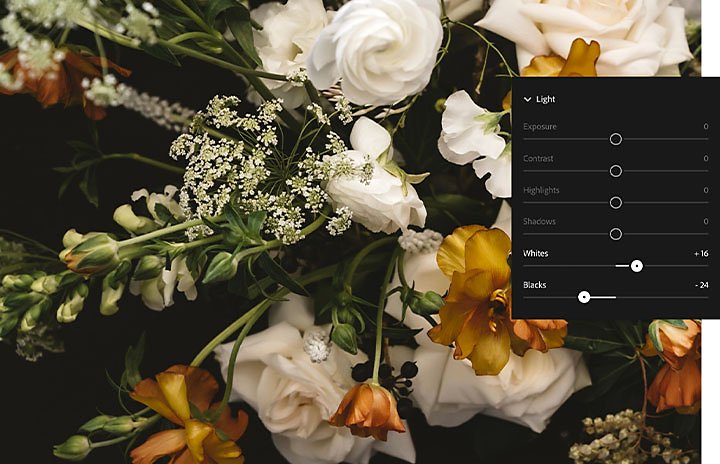
Haz lo mismo con el regulador de negros. Vuelve a pulsar la tecla Opción o ALT para acceder a una vista previa de los niveles de sobreexposición y subexposición, y establece el punto o la sección de negro de la imagen. Desplaza los reguladores hasta que solo se vean algunos pixeles en la vista previa. De este modo, te cerciorarás de contar con zonas oscuras y contrastadas sin perder la textura o parte del contenido de la foto.
4. Reguladores de iluminaciones y sombras
Emplea los reguladores de iluminaciones y sombras para pulir la imagen. En el caso de esta herramienta, no existe ningún punto óptimo; todo depende de la imagen y de tus preferencias creativas.
Desplaza hacia abajo el regulador de iluminaciones para oscurecer las secciones más brillantes de la imagen y recuperar los detalles que se perdieron, o muévelo hacia arriba para aclarar aún más esas zonas.
Si quieres ver los detalles que se esconden en las secciones más oscuras de la foto sin destrozar, desplaza el regulador de sombras hacia arriba.

Hazlo a tu manera.
Al mismo tiempo que exploras las mejores formas de emplear las iluminaciones y sombras en tu trabajo, intenta buscar la inspiración en lo que otros artistas crearon. Puedes fijarte, por ejemplo, en las fotografías en blanco y negro de Ansel Adams, con un nivel de contraste alto y un rango dinámico extenso. Él empleaba una completa gama de tonos que abarcaba desde sombras profundas hasta iluminaciones brillantes para captar paisajes amplios e icónicos en los parques nacionales de Norteamérica.
Si se aplican tonos medios y un nivel bajo de contraste a las fotos, también se pueden conseguir resultados únicos. En muchos de los famosos retratos de Paul Strand, se juega con una gama de colores más restringida, pero, aun así, consiguen captar la atención del espectador y despertar cierta intriga.
No existe una sola forma de editar las iluminaciones y sombras en las fotos. “No tengas miedo de ir un paso más allá, poner a prueba tus límites y crecer a partir de lo que te interese. No te obligues a copiar nada y apuesta por lo que de verdad te gusta”, dice Rivas.
Colaborador
Do more with Adobe Photoshop Lightroom.
Edit photos easily with Lightroom presets, Super Resolution, easily share photos from any device and access your projects anywhere with cloud photo storage management.
Puede que también estés interesado en…
Introduction to black and white photography.
Learn to use black and white photography to hone photography skills and capture perfect photos.
Unlock the secrets of shadow photography.
Learn how to capture dramatic shadows that add balance, depth and intrigue to your photos.
Adjusting white balance settings to improve photos.
Understand white balance and how to enhance the look of images using colour balance tips.
Exploring light painting techniques.
Learn the basics of light painting and how to use the night as a canvas and light sources as a brush.



